windows添加开机自启动程序怎么操作 windows如何添加开机自启动程序
更新时间:2023-10-16 15:19:25作者:skai
众所周知,在我们的windows操作系统中添加开机自启动程序能够帮助您在电脑启动时自动运行特定软件,能够帮助我们快速启动常用的软件,因此我们很多小伙伴就想要知道怎么添加开机自启动程序,今天小编就给大家介绍一下windows如何添加开机自启动程序,希望对你有帮助。
具体方法:
选择“开始”按钮 ,然后滚动查找你希望在启动时运行的应用。
右键单击该应用,选择“更多”,然后选择“打开文件位置”。此操作会打开保存应用快捷方式的位置。如果没有“打开文件位置”选项,这意味着该应用无法在启动时运行。
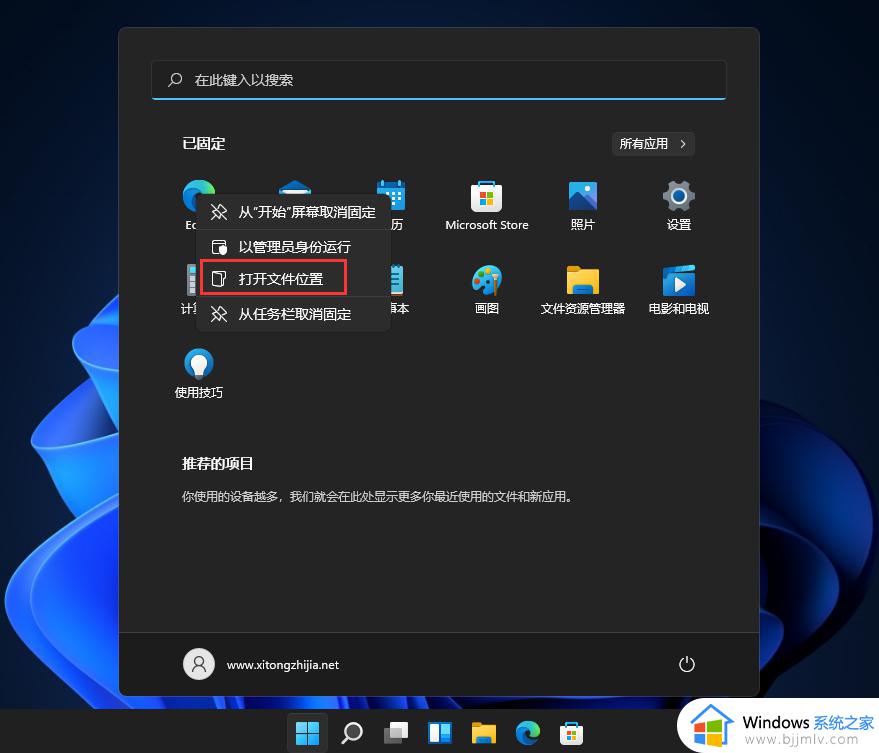
文件位置打开后,按win+ R,键入“shell:startup”,然后选择“确定”。这将打开“启动”文件夹。
将该应用的快捷方式从文件位置复制并粘贴到“启动”文件夹中。
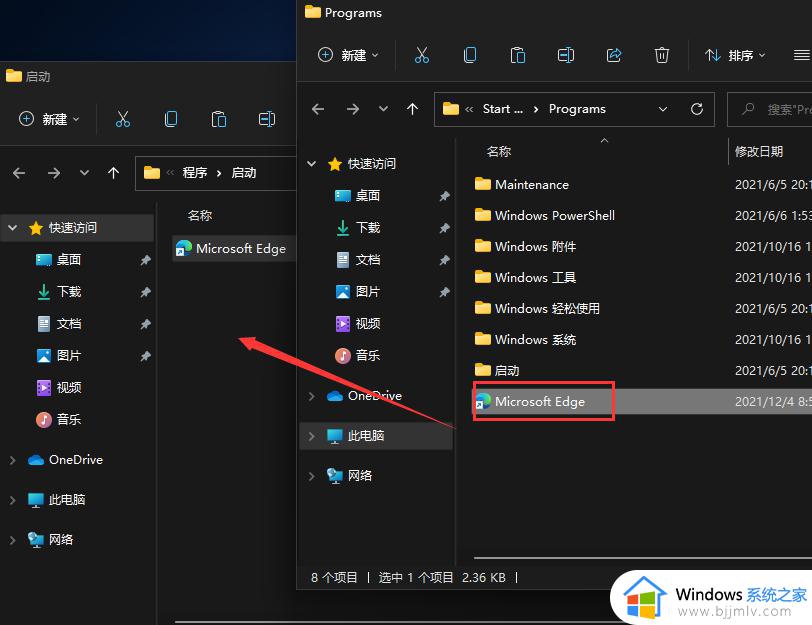
以上全部内容就是小编带给大家的windows添加开机自启动程序方法详细内容分享啦,小伙伴们如果你们有需要的话就快点跟着小编一起来看看吧。
windows添加开机自启动程序怎么操作 windows如何添加开机自启动程序相关教程
- windows设置程序开机启动方法 win7如何设置程序自启动
- windows设置开机启动程序方法 windows如何设置开机启动程序
- windows取消开机自动打开程序如何操作 windows怎么关闭开机自动打开程序
- windows设置自启动怎么操作 windows怎么设置自启动程序
- 如何让一个软件开机自动启动 怎么把程序加入开机自动启动
- 开机自启动程序开启方法 电脑开机自动启动软件设置怎么操作
- windows添加远程桌面用户如何操作 windows怎么添加远程桌面用户
- windows添加远程用户如何操作 windows怎么添加远程桌面用户
- windows添加共享打印机怎么操作 windows如何添加共享打印机
- windows添加网络打印机怎么操作 windows如何添加网络打印机
- 惠普新电脑只有c盘没有d盘怎么办 惠普电脑只有一个C盘,如何分D盘
- 惠普电脑无法启动windows怎么办?惠普电脑无法启动系统如何 处理
- host在哪个文件夹里面 电脑hosts文件夹位置介绍
- word目录怎么生成 word目录自动生成步骤
- 惠普键盘win键怎么解锁 惠普键盘win键锁了按什么解锁
- 火绒驱动版本不匹配重启没用怎么办 火绒驱动版本不匹配重启依旧不匹配如何处理
电脑教程推荐
win10系统推荐